ขั้นตอนการติดตั้ง Apache Web Server และ PHP บน CentOS
ขั้นตอนการติดตั้ง Apache Web Server และ PHP บน CentOS
หลัง จากได้เรียนรู้วิธีการติดตั้งโปรแกรมในแบบต่างๆ ไปแล้ว วันนี้เรามาต่อกันที่การติดตั้ง Web Server โดยเราจะทำการติดตั้ง apache ให้ทำหน้าที่เป็น Web Server (http) และติดตั้ง mod_ssl เพื่อเอาไว้ใช้ทำ Secure Web Server (https) จากนั้นจะทำการติดตั้ง php และ php extension ต่างๆ เพื่อเอาไว้ใช้กับโปรแกรมที่เขียนด้วย php ซึ่งในบทความนี้ จะไม่ได้พูดถึงการใช้งานภาษา Perl, Python หรือโปรแกรมภาษาอื่นๆ หากผู้อ่านสนใจ ก็ตามไปศึกษาจากแหล่งข้อมูลอื่นๆ กันตามสะดวก และถ้าหากมีโอกาสในคราวหน้าก็อยากจะลองใช้ nginx ซึ่งเป็น Web Server ที่กำลังมาแรงตัวหนึ่งเหมือนกัน ^^เริ่มจากติดตั้ง httpd และ mod_ssl โดยใช้คำสั่ง
1
# yum install httpd mod_ssl

ระบบจะแสดงข้อมูลและแพกเก็จต่างๆที่ต้องติดตั้ง ให้กด y เพื่อทำการติดตั้งต่อไป
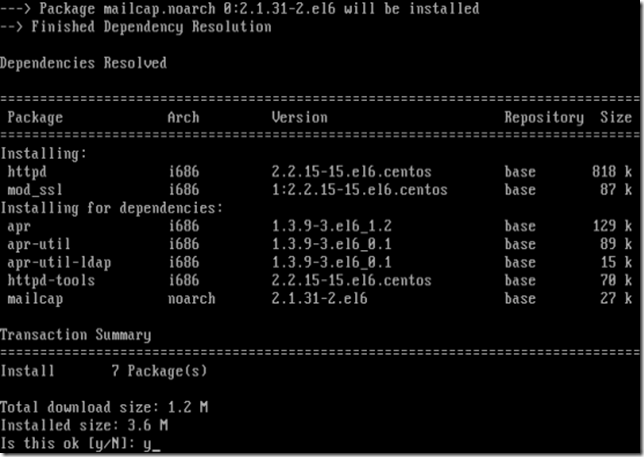
เปิดไฟล์ /etc/httpd/conf/httpd.conf และเพิ่มหรือแก้ไขบรรทัด ServerName ลงไป โดยให้ใส่เป็นชื่อของเซอเวอร์ของเราลงไป
1
# nano /etc/httpd/conf/httpd.conf

จากนั้นทำการ start service httpd ด้วยคำสั่ง
1
# service httpd start

ทดสอบเปิดเว็บไซต์ดูได้เลย
1
http://192.168.10.10/

เมื่อ ติดตั้ง apache เรียบร้อยแล้วเราก็มาติดตั้ง php และ php extension ต่างๆกันต่อ อย่างแรกใช้คำสั่ง yum list php* เพื่อดูว่ามี php extension อะไรบ้างที่น่าสนใจ ให้จดหรือจำชื่อของ extension ต่างๆที่ต้องการเอาไว้
1
# yum list php*

ทำการติดตั้ง php และ php extension ต่างๆ ที่ต้องการ
1
# yum install php-common php-cli php-devel php-mysql php-gd php-imap php-mbstring php-mhash php-pear php-xml php-xmlrpc

ต่อไปทำการสร้างไฟล์ info.php ในโพลเดอร์ /var/www/html/ ด้วยคำสั่ง
1
# nano /var/www/html/info.php
และพิมพ์ Source Code ของ PHP ลงไปดังนี้
1 2 3 4 5
<?php phpinfo(); ?>

สั่ง restart service httpd สักหนึ่งรอบ ด้วยคำสั่ง
1
# service httpd restart

เมื่อทุกอย่างเรียบร้อย ให้ทดสอบเปิด info.php ผ่าน web browser ดูนะครับ ^^
1
http://192.168.10.10/info.php
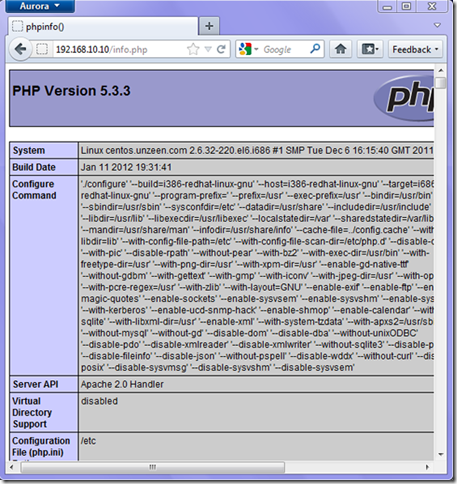
ก่อนจบเราต้องเพิ่มให้ service httpd ทำงานทุกครั้งที่เปิดเครื่องด้วยคำสั่ง
1
# chkconfig httpd on

รอบหน้าเราจะต่อกันด้วยการทำ https ให้กับ web server ของเรากันต่อ
credit by LookHin




0 ความคิดเห็น:
แสดงความคิดเห็น